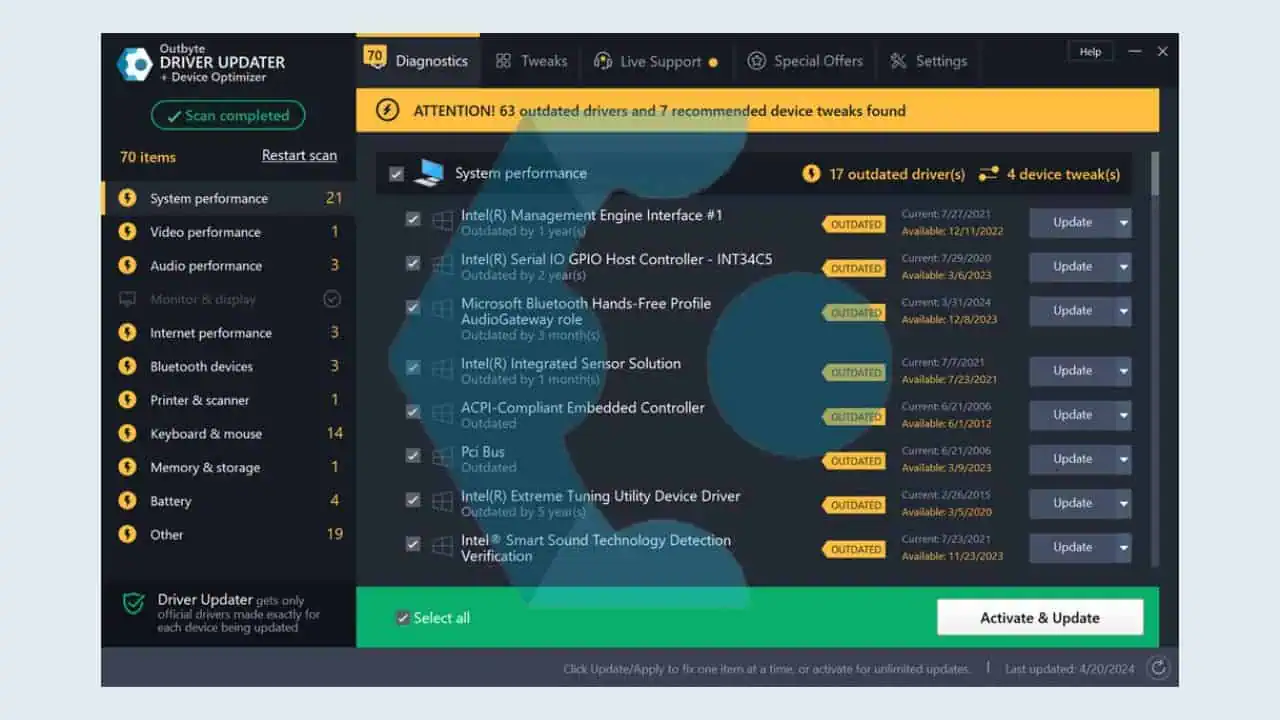כיצד להשבית את כל האריחים החיים ב-Windows 10
2 דקות לקרוא
עודכן בתאריך
קרא את דף הגילויים שלנו כדי לגלות כיצד תוכל לעזור ל-MSPoweruser לקיים את צוות העריכה קראו עוד


אריחי ה-Live של מיקרוסופט הם דברים מדהימים, מדהימים בתיאוריה. הם אמורים בעיקר להציג בלוקים של מידע שימושי כך שמשתמשים לא יצטרכו לפתוח אפליקציות כמו אפליקציית ההודעות כדי לראות מי בדיוק שלח להם הודעת טקסט.
עם זאת, עבור חלק מהמשתמשים, הם עלולים להקשות על דברים מהמתוכנן - לעתים קרובות מפריעים לנראות האפליקציה על ידי הצפת תמונות אקראיות מעל לוגו אריח או חשיפת מידע רגיש.
כעת, ישנן שלוש דרכים להשבית אריחים חיים ב-Windows 10, אך בעוד שהראשונה יכולה להיעשות מ-GUI אך היא אינטנסיבית יותר - במיוחד אם יש לך יותר מכמה אריחים, השניה צריכה להיעשות על ידי Regedit ו השלישי דורש מנוי Windows 10 Pro ומעלה.
דרך ה-GUI (ממשק משתמש גרפי)
- 1. פתח את תפריט התחל
- 2. לחץ לחיצה ימנית על האריח השנוי במחלוקת, נווט אל "עוד"
- 3. בחר "כבה אריח חי"
דרך Regedit
- זה זמין למשתמשים ב-Windows 10 Home, Windows 10 Pro ומעלה.
- פתח את עורך הרישום על ידי הקלדת Regedit בשורת החיפוש.
- . נווט אל המפתח הבא "HKEY_CURRENT_USER\Software\Policies\Microsoft\Windows\CurrentVersion\Pushnotications". - אם זה לא קיים, אז אתה יכול ליצור את זה.
- . צור ערך D-Word חדש של 32 סיביות, הנקרא "NoTileAplictionNotification"
- . הגדר את הערך שלו ל-1.
- . הפעל מחדש את המחשב כדי להגדיר את ההגדרות שלו.
- כדי לבטל את השינויים, חזור על שלבים 1-3, אך לאחר מכן שנה את הערך של ה-D-Word שנוצר ל-"0" ולאחר מכן הפעל מחדש.
דרך עורך מדיניות קבוצתית
זה זמין רק עבור משתמשי Windows 10 Pro ו-Enterprise.
- פתח את עורך המדיניות הקבוצתית על ידי הקלדת gpedit.msc באזור החיפוש/Cortana ובחירה ב"ערוך מדיניות קבוצתית"
- פעם אחת באפליקציית המדיניות הקבוצתית, נווט אל תצורות משתמש > תבניות ניהול > תפריט התחל ושורת המשימות > התראות.
- לחץ פעמיים או הקש פעמיים על האפשרות שקוראת "כבה התראות טוסט", זה יאפשר את זה וכתוצאה מכך תשבית את כל הודעות האריחים prompt.y שינויים אלה אינם דורשים אתחול מחדש.